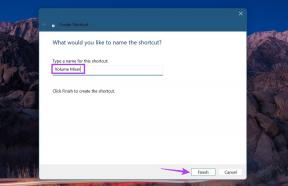Topp 7 sätt att fixa WhatsApp-samtal som inte ringer när iPhone är låst
Miscellanea / / November 29, 2021
Det är en sak för WhatsApp-samtal fungerar inte på din iPhone. Omvänt är det ett helt annat bollspel när WhatsApp-samtal fungerar, men inkommande samtal ger inga aviseringar, särskilt när din iPhone är låst. Som tur är, som andra WhatsApp-aviseringsproblem, den här är också lätt att fixa. Därför markerar vi i avsnittet nedan 7 sätt att få WhatsApp att skicka samtalsaviseringar när du har ett inkommande samtal.

Ofta ringer inte WhatsApp-samtal när din iPhone är låst på grund av en enhet eller aviseringskonfiguration i appen. Sällan, men möjligen, kan problemet också vara mjukvarurelaterat, där WhatsApp-versionen är installerad på din enhet har någon bugg det gör att den inte fungerar. Oavsett vad fallet kan vara, läs vidare för att lära dig hur du fixar det.
Notera: Lösningar som listas i den här guiden är tillämpliga på WhatsApp-ljud och videosamtal.
1. Inaktivera tyst läge
Kontrollera först att din iPhone inte är i tyst läge. Detta kan förhindra att vanliga/mobiltelefonsamtal och WhatsApp-samtal ringer. Kontrollera att Ring/Tyst-omkopplaren på den övre vänstra sidan av din iPhone inte visar en orange färg. Om så är fallet är din enhet i tyst läge – aviseringsvarningar och ringsignaler tystas.

Flytta strömbrytaren till andra sidan. Det kommer att sätta din enhet i ringläge, och ett popup-fönster "Tyst läge: Av" kommer att visas på skärmen. Om WhatsApp-samtal fortfarande inte ringer när din iPhone är låst, fortsätt till nästa lösning.

2. Uppdatera WhatsApp
Som nämnts tidigare kan problemet bero på en bugg i WhatsApp-applikationen. Uppdatera din iPhones WhatsApp till den senaste versionen och kontrollera om problemet kvarstår. Uppdatera WhatsApp från enhetens App Store och tryck på knappen Uppdatera WhatsApp nedan.
Uppdatera WhatsApp
Om du fortfarande upplever det här problemet på den senaste WhatsApp-versionen på din enhet, är det definitivt ett resultat av vissa konfigurationsfel på din iPhone eller i appen. Fortsätt till nästa lösningar för att fixa det.
3. Återaktivera WhatsApp-aviseringar
Det här problemet kan åtgärdas genom att återinitiera WhatsApps aviseringar på din iPhone. Låt oss kolla hur man gör det.
Steg 1: Starta din iPhone-inställningsmeny, scrolla till botten och välj WhatsApp.

Steg 2: Välj Aviseringar.

Steg 3: Stäng av Tillåt aviseringar.

Det kommer att inaktivera alla aviseringar för WhatsApp. Vänta i några sekunder eller en minut och återaktivera WhatsApp-aviseringar.
Steg 4: Slå på alternativet igen.

Steg 5: Se sedan till att de tre varningsstilarna (låsskärm, meddelandecenter, banners) är markerade och aktiverade.

Och viktigast av allt, du bör också se till att ljud är påslaget.

4. Återställ meddelandeinställningar
Vid det här laget, om WhatsApp-samtal fortfarande inte ringer när din iPhone är låst, bör du återställa WhatsApps aviseringsinställningar till standard. Följ stegen nedan.
Steg 1: Starta din iPhones inställningsmeny, scrolla till botten av sidan och välj WhatsApp.

Steg 2: Välj Aviseringar.

Steg 3: Tryck på "Inställningar för WhatsApp-meddelanden".

Det kommer att omdirigera dig till WhatsApps inställningsmeny i appen.
Steg 4: Tryck på "Återställ meddelandeinställningar".

Det kommer att återställa personliga/anpassade aviseringsinställningar som du kan ha gjort i appen.
Steg 5: Tryck på Återställ på prompten för att fortsätta.

5. Återställ nätverksinställningar
Om WhatsApp-samtal inte ringer eller visas på din iPhones låsskärm kan det bero på en felaktig konfiguration av enhetens nätverksinställningar. För att vara säker, återställ enhetens nätverksinställningar till dess standardläge och se om WhatsApp-samtal nu ringer när din iPhone är låst.
Notera: När du återställer nätverksinställningarna måste du lägga till tidigare anslutna Wi-Fi-nätverk, Bluetooth-enheter, etc. Lära sig mer om vad som händer när du återställer en iPhone.
Steg 1: Starta Inställningar och välj Allmänt.

Steg 2: Bläddra till botten och välj Återställ.

Steg 3: Tryck på "Återställ nätverksinställningar".


Du kommer att bli ombedd att ange din iPhones lösenord.
Steg 4: Tryck på "Återställ nätverksinställningar" på uppmaningen för att fortsätta.

6. Återställ alla inställningar
Detta kan också hjälpa till att eliminera eventuella inställningsrelaterade fel som kan göra att WhatsApp-samtal inte ringer när din iPhone är låst. Navigera till Inställningar > Allmänt > Återställ > Återställ alla inställningar. Ange telefonens lösenord och tryck på "Återställ alla inställningar" på prompten.


7. Ta bort WhatsApp
Om problemet kvarstår efter att ha implementerat alla felsökningstips som nämns ovan, bör du ta bort WhatsApp från din iPhone och installera den igen. Tryck bara på och håll ned WhatsApp-ikonen på startskärmen och tryck på Ta bort app.


Alternativt, gå till Inställningar > Allmänt > iPhone-lagring > WhatsApp > Ta bort app.

Ring, ring, ring
Utöver lösningarna som anges ovan kan det också hjälpa att uppdatera din iPhones operativsystem (iOS) till den senaste tillgängliga versionen. Navigera till Inställningar > Allmänt > Programuppdatering. Din telefon söker efter tillgängliga uppdateringar och uppmanar dig att ladda ner och installera den. Se dock till att din iPhone är ansluten till internet. Låt oss veta vilka av lösningarna i den här guiden som gjorde magin för dig.
Nästa upp: Fastnar din WhatsApp-säkerhetskopia under processen? Artikeln som länkas nedan belyser 11 bästa sätten att fixa problemet med WhatsApp-säkerhetskopiering på iPhone (och Android). Kolla in det.